Hvordan udskrives en liste over e-mails eller e-mailemner i Outlook?
Du synes måske det er let at udskrive en e-mail i Outlook, men ved du, hvordan du udskriver en liste over e-mails i Outlook? Og hvad med at udskrive en liste over e-mailemner kun i Outlook? Nedenstående metoder hjælper dig med at løse problemerne let.
Udskriv liste over e-mails i en mail-mappe
Dette afsnit taler om at udskrive listen over e-mails i en mailmappe i Microsoft Outlook. Gør følgende:
1. Skift til Mail-visning, og åbn den mailmappe, hvor du vil udskrive listen over e-mails.
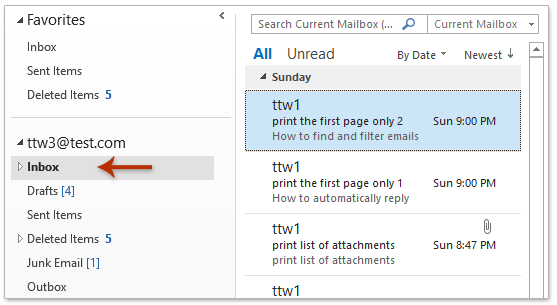
2. Klik File (Felt) > Print.
3. Og specificer nu en printer fra Printer på rullelisten, vælg Tabelformat i Indstillinger sektion, og klik på knappen Print knap. Se skærmbillede:

Og nu er listen over e-mails i den angivne mailmappe blevet udskrevet.
Udskriv let en e-mail-meddelelsestekst kun uden overskrift og brugernavn i Outlook
Som du ved, når du udskriver en e-mail i Outlook, vil den udskrive både e-mail-header og e-mail-brødtekst som det, du ser i meddelelsesvinduet eller læseruden. Hvad mere er, tilføjer det normalt dit brugernavn over meddelelsesoverskriften. Her vil jeg introducere det fremragende Avanceret udskrivning funktion af Kutools til Outlook, som kun giver dig mulighed for at udskrive en e-mail-meddelelsestekst uden beskedoverskriften og brugernavnet og forbliver baggrundsbilledet i Outlook.

Udskriv liste over e-mailemner i en mailmappe
Nogle gange skal du muligvis udskrive listen over e-mailemner i en mailmappe i Outlook. Du kan konfigurere visningsindstillingerne i postmappen og derefter udskrive listen over e-mailemner.
1. Skift til Mail-visning, og åbn den mailmappe, hvor du vil udskrive listen over emner i e-mail.
2. Klik Specifikation > Se indstillinger.
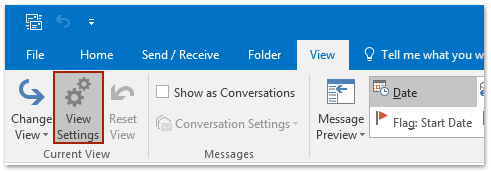
3. I dialogboksen Åbn avancerede visningsindstillinger skal du klikke på Kolonner .
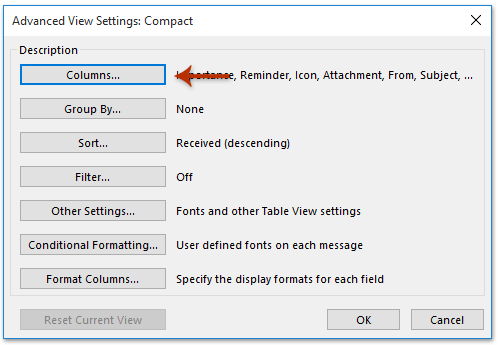
4. Gå til dialogboksen Vis kolonner Vis disse kolonner i denne rækkefølge Klik for at fremhæve et hvilket som helst kolonnenavn undtagen Emne, og klik på Fjern .
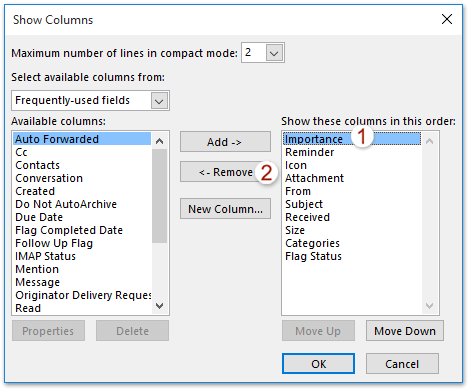
5. Gentag dette trin indtil kun Emne reserveret i Vis disse kolonner i denne rækkefølge boks, og klik derefter på OK > OK for at lukke to åbningsdialogbokse.
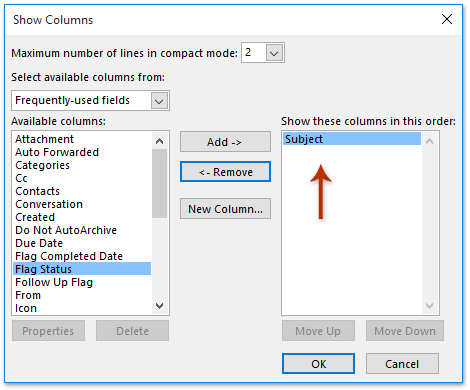
6. Klik File (Felt) > Print.
7. Og valgte nu en printer fra Printer på rullelisten, vælg Tabelformat i Indstillinger sektion, og klik på knappen Print knap. Se skærmbillede:

Nu udskrives listen over e-mailemner i den valgte mailmappe.
Bemærk: Ovenstående trin har ændret mappevisningen for den valgte mailmappe. Du kan gendanne standardmappevisningen ved at klikke på Specifikation > Nulstil visning.
Relaterede artikler
Udskriv e-mails i liggende / stående format (som standard) i Outlook
Udskriv distributionsliste (kontaktgruppe) på en side i Outlook
Bedste kontorproduktivitetsværktøjer
Kutools til Outlook - Over 100 kraftfulde funktioner til at superlade din Outlook
🤖 AI Mail Assistant: Øjeblikkelige pro-e-mails med AI-magi – et klik for geniale svar, perfekt tone, flersproget beherskelse. Forvandl e-mailing ubesværet! ...
📧 Email Automation: Ikke til stede (tilgængelig til POP og IMAP) / Planlæg Send e-mails / Auto CC/BCC efter regler ved afsendelse af e-mail / Automatisk videresendelse (avancerede regler) / Tilføj automatisk hilsen / Opdel automatisk e-mails med flere modtagere i individuelle meddelelser ...
📨 Email Management: Genkald nemt e-mails / Bloker svindel-e-mails af emner og andre / Slet duplikerede e-mails / Avanceret søgning / Konsolider mapper ...
📁 Vedhæftede filer Pro: Batch Gem / Batch adskilles / Batch komprimere / Automatisk gem / Automatisk afmontering / Automatisk komprimering ...
🌟 Interface Magic: 😊 Flere smukke og seje emojis / Boost din Outlook-produktivitet med fanebaserede visninger / Minimer Outlook i stedet for at lukke ...
👍 Wonders med et enkelt klik: Besvar alle med indgående vedhæftede filer / Anti-phishing e-mails / 🕘Vis afsenderens tidszone ...
👩🏼🤝👩🏻 Kontakter og kalender: Batch Tilføj kontakter fra udvalgte e-mails / Opdel en kontaktgruppe til individuelle grupper / Fjern fødselsdagspåmindelser ...
Over 100 Features Afvent din udforskning! Klik her for at finde mere.

